A maioria das distribuições Linux vem com um gerenciador de arquivos para lhe dar acesso fácil aos arquivos armazenados em seu sistema.
Isso porque a maioria das distribuições vem pré-instalada com um ambiente de desktop, e o explorador de arquivos é parte integrante.
Mas se você é um daqueles raros usuários de Linux que tomam o assunto em suas mãos e configuram as coisas de acordo com suas preferências, você pode instalar e usar outro gerenciador de arquivos.
Mas que opções você tem em relação a gerenciador de arquivos no Linux?
Vamos responder a essa pergunta neste artigo. Adicionamos alguns navegadores de arquivos que funcionam no terminal.
Parece interessante? Vamos vê-los um por um. A maioria dos gerenciadores de arquivos foi testada no Ubuntu para testar para este artigo. Você pode experimentá-lo em qualquer distribuição Linux de sua escolha.
Embora você possa instalar e usar outro gerenciador de arquivos em qualquer ambiente de área de trabalho (DE), é aconselhado NÃO torná-lo o explorador de arquivos padrão. Os exploradores de arquivos são parte integrante de um DE, e alterá-lo pode resultar em experiências desagradáveis, pois alguns elementos dependem do explorador de arquivos padrão. Não é uma certeza, mas pode acontecer.
Esta lista não está em nenhuma ordem particular de classificação.
1. Dolphin
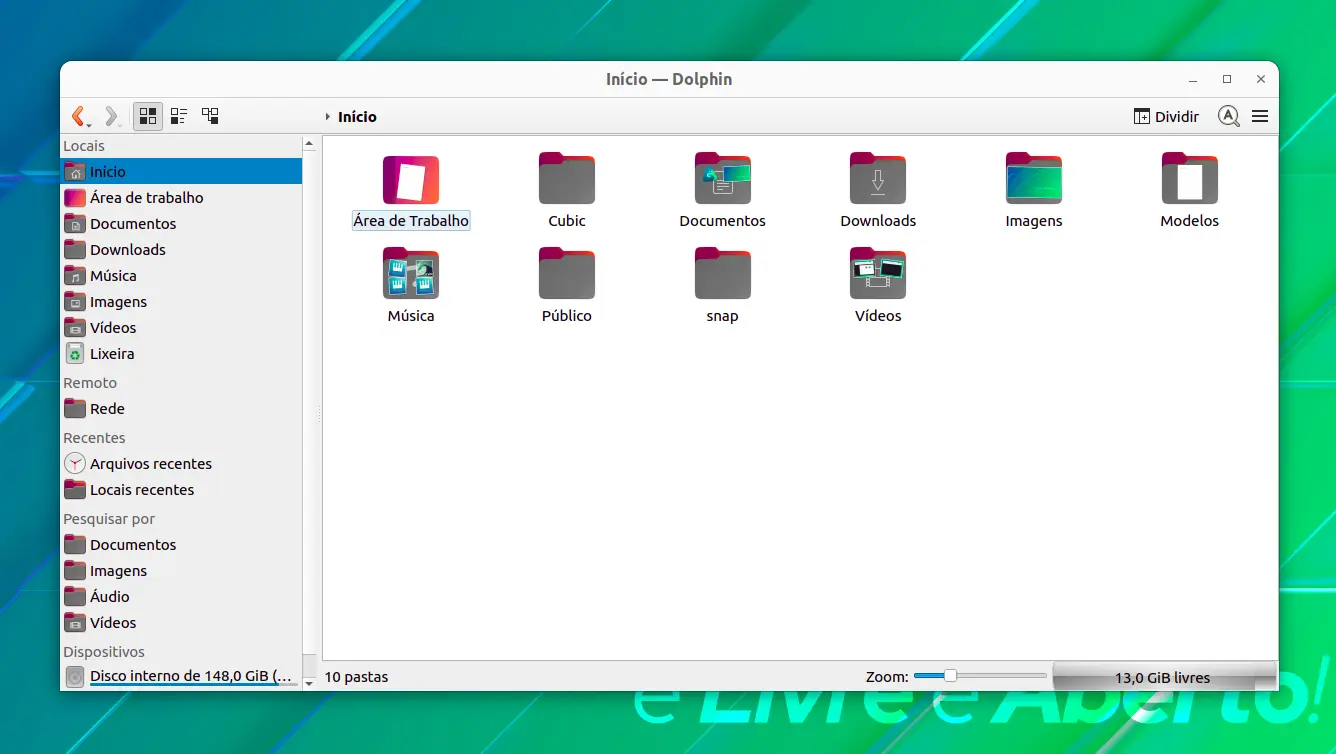
Dolphin é o gerenciador de arquivos padrão em distribuições alimentadas pelo KDE. É uma ferramenta simples, rica em recursos e rápida para explorar e trabalhar em arquivos em seu sistema.
Pode não ser a abordagem mais moderna para a experiência do usuário, mas funciona e oferece recursos úteis para assumir o controle de seus arquivos. Alguns de seus destaques incluem:
- Leve, eficiente e altamente personalizável/configurável
- Vista com abas e vista dividida
- Suporte a plugins para funcionalidades estendida
- Recursos de visualização de arquivos e opções de desfazer/refazer
- Vista de grade, vista detalhada e vista de árvore
- Pode exibir arquivos e pastas de muitos serviços de nuvem da Internet
- Terminal integrado
Instalando o Dolphin no Linux
Para distribuições baseadas no Ubuntu, baixe-o do repositório oficial usando o seguinte comando:
sudo apt install dolphin
Ou, instale a edição Flatpak de Flathub.
2. Nautilus
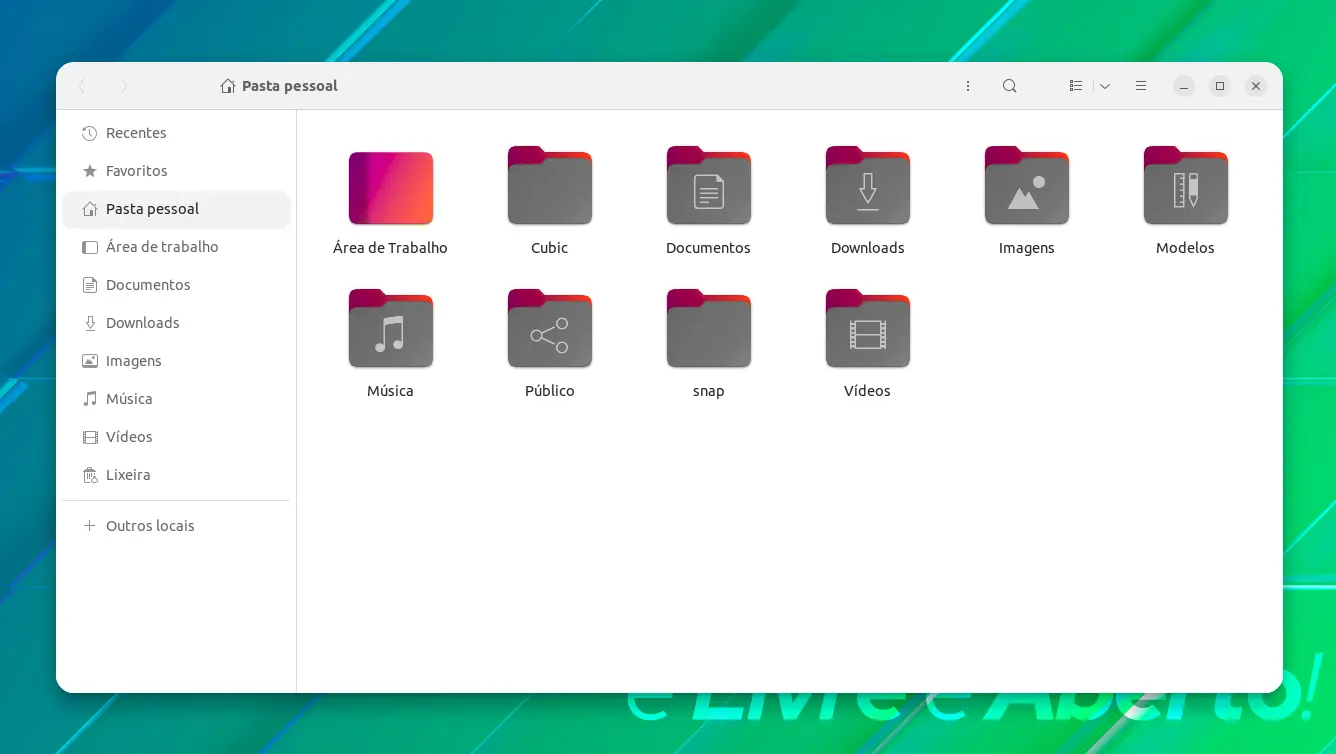
O Arquivos ou popularmente conhecido como Nautilus é o gerenciador de arquivos padrão para distribuições com GNOME como Fedora e Ubuntu.
Para o Ubuntu, parece um pouco diferente devido às personalizações da Canonical.
Ele fornece uma experiência de usuário limpa e moderna, oferecendo os recursos essenciais em um gerenciador de arquivos. Alguns destaques incluem:
- Suporte a plugins e scripts
- Interface do usuário responsiva (com GNOME 43 ou superior)
- Gerenciador de arquivos simples e fácil de usar
- Integração para vários serviços em nuvem, incluindo o Google Drive
Instalando o Nautilus no Linux
Você pode instalar o nautilus em distribuições baseadas no Ubuntu a partir do repositório oficial usando o comando:
sudo apt install nautilus
3. Krusader

Se você está procurando um gerenciador de arquivos com dois painéis divididos por padrão, Krusader pode ser sua solução.
É um gerenciador de arquivos avançado construído principalmente para a experiência do KDE e também funciona para outros ambientes de desktop. Algumas de suas capacidades incluem:
- Manuseio extensivo de arquivos
- Suporte a sistemas de arquivos montados
- Transferências de arquivos com (S)FTP
- Módulo de pesquisa avançada
- Copiar/mover filas
- Um visualizador interno e editor
- Sincronização de diretórios
- Comparações de conteúdo de arquivo
- Poderosa renomeação em lote
Krusader é adequado para usuários que desejam usar alguns recursos destacados. Se você quer uma opção simples e sem sentido, isso não é para você.
Instalando o Krusader no Linux
Você pode instalá-lo a partir do repositório oficial usando o comando abaixo:
sudo apt install krusader
Para explorar as instruções para outras distribuições, visite a página instalação oficial.
4. Nemo
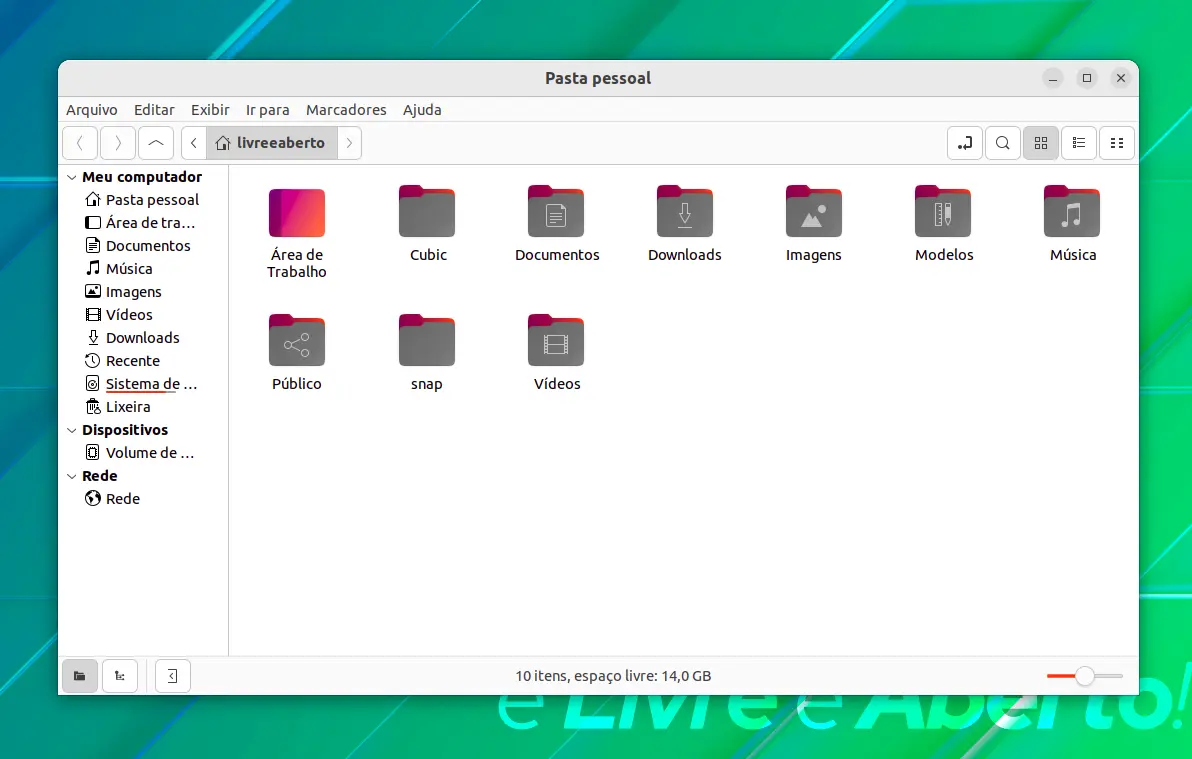
Nemo é o gerenciador de arquivos padrão do Linux Mint na edição para desktop Cinnamon. É um gerenciador de arquivos de aparência elegante com vários utilitários com ele.
É principalmente adaptado para o desktop Cinnamon. Portanto, pode não ser uma experiência impecável em outras distribuições. Mas, funcionou com a distribuição Ubuntu testada para este artigo.
Algumas das melhores coisas sobre o gerenciador de arquivos Nemo incluem:
- Suporte a plugins
- Scripts e ações definidos pelo usuário para melhorar a funcionalidade
- Vista de painel duplo suportada.
- Vista em árvore.
- Favoritos e muito mais.
Instale o Nemo no Linux
Você pode facilmente instalá-lo através do repositório usando o seguinte comando em distribuições baseadas no Ubuntu:
sudo apt install nemo
5. Thunar
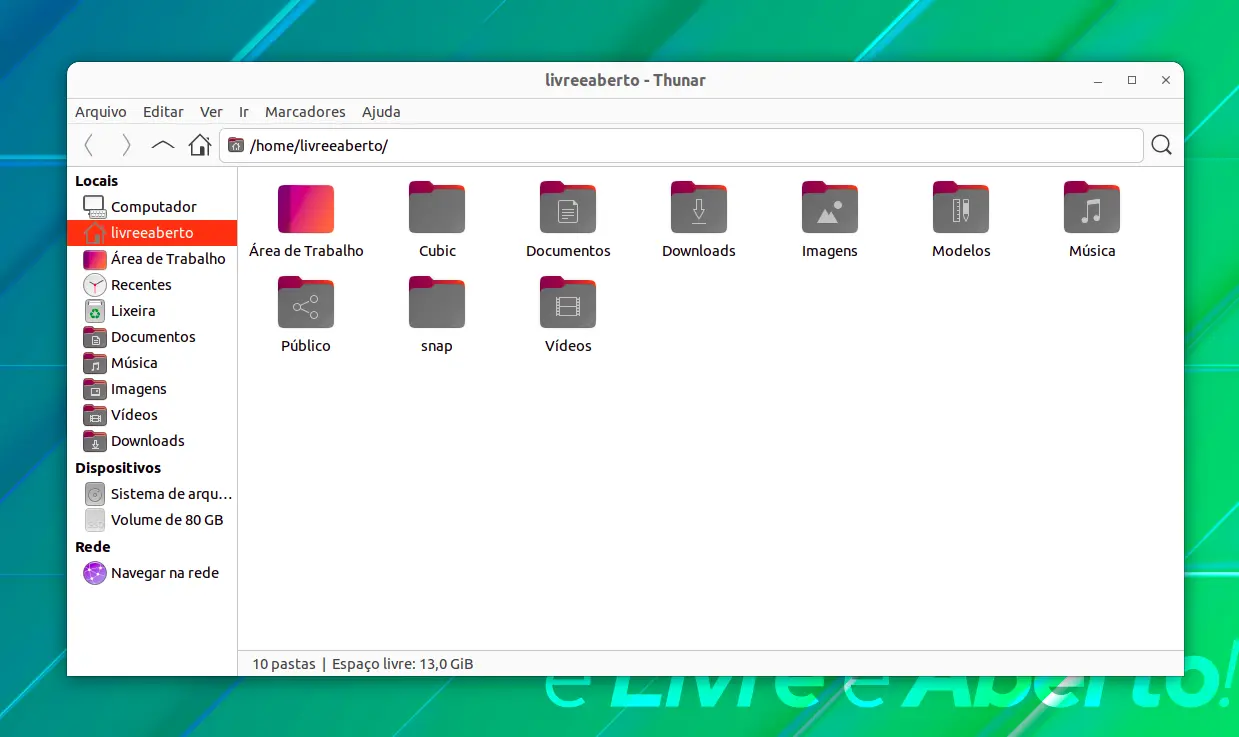
Thunar é um dos gerenciadores de arquivos mais amados quando se trata de uma ferramenta leve para explorar arquivos em um sistema.
É a opção padrão para distribuições baseadas em Xfce. Fora da caixa, pode não ser a implementação mais moderna do que você esperaria de um gerenciador de arquivos, mas funciona rápido e evoluiu ao longo dos anos para permanecer relevante.
A melhor parte de Thunar inclui:
- Leve
- Renomeação em massa de vários arquivos de uma só vez.
- Integração com emulador de terminal.
- Emblemas de arquivo para marcar e identificar.
- Suporte a plugins.
- Suporte à integração Samba.
Instalando o Thunar no Linux
Semelhante à maioria dos outros, você pode instalá-lo usando o repositório oficial usando o seguinte comando:
sudo apt install thunar
6. Caja
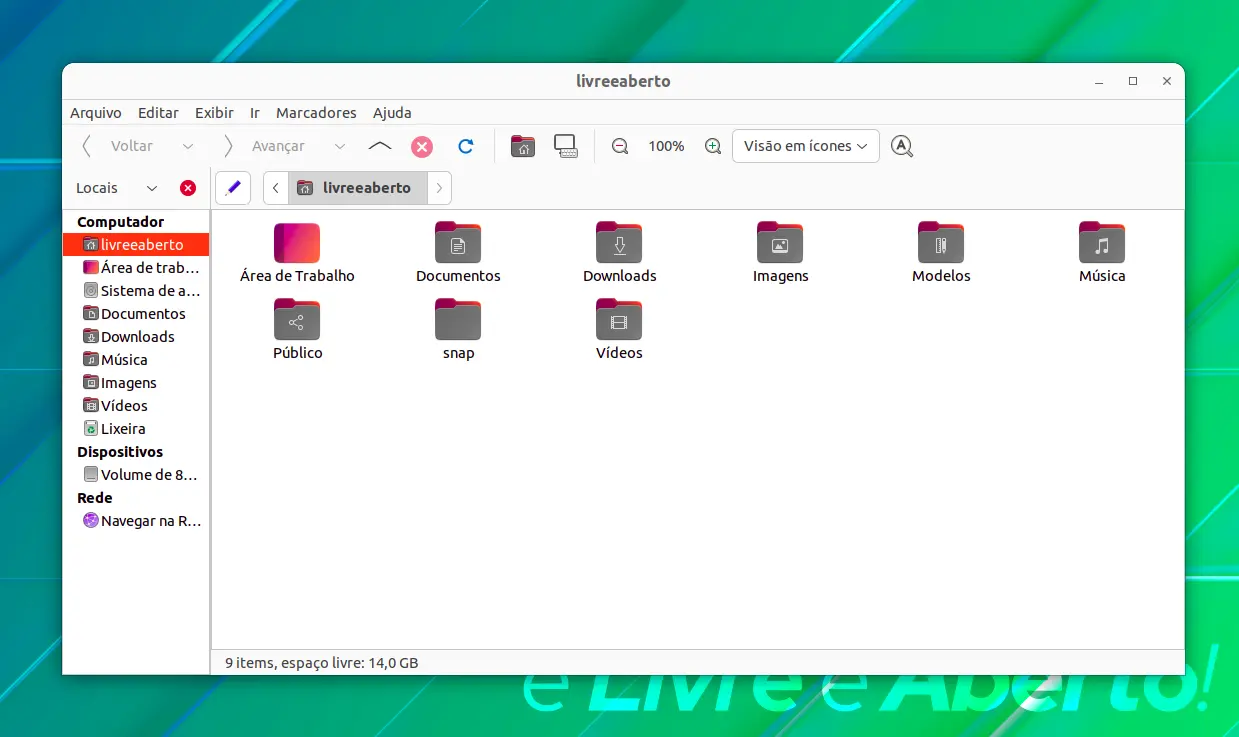
Quer um gerenciador de arquivos simples? Caja deve fazer o trabalho. É o gerenciador de arquivos padrão para o ambiente de área de trabalho MATE.
Ele adota uma abordagem simples com uma interface fácil de usar e suporta funcionalidades essenciais como:
- Pode acessar sistemas de arquivos locais e remotos, como SSH, FTP e WebDav (HTTP/HTTPS).
- UI simples
- Vista dividida
- Vista em árvore
- Emblemas para pastas.
- Suporte a scripts e boa personalização.
Instalando o Caja no Linux
Para instalá-lo em qualquer distribuição baseada no Ubuntu, use o comando abaixo:
sudo apt install caja
Ele também fornece um procedimento de compilação rápida se você quiser instalá-lo a partir do código-fonte.
7. Konqueror
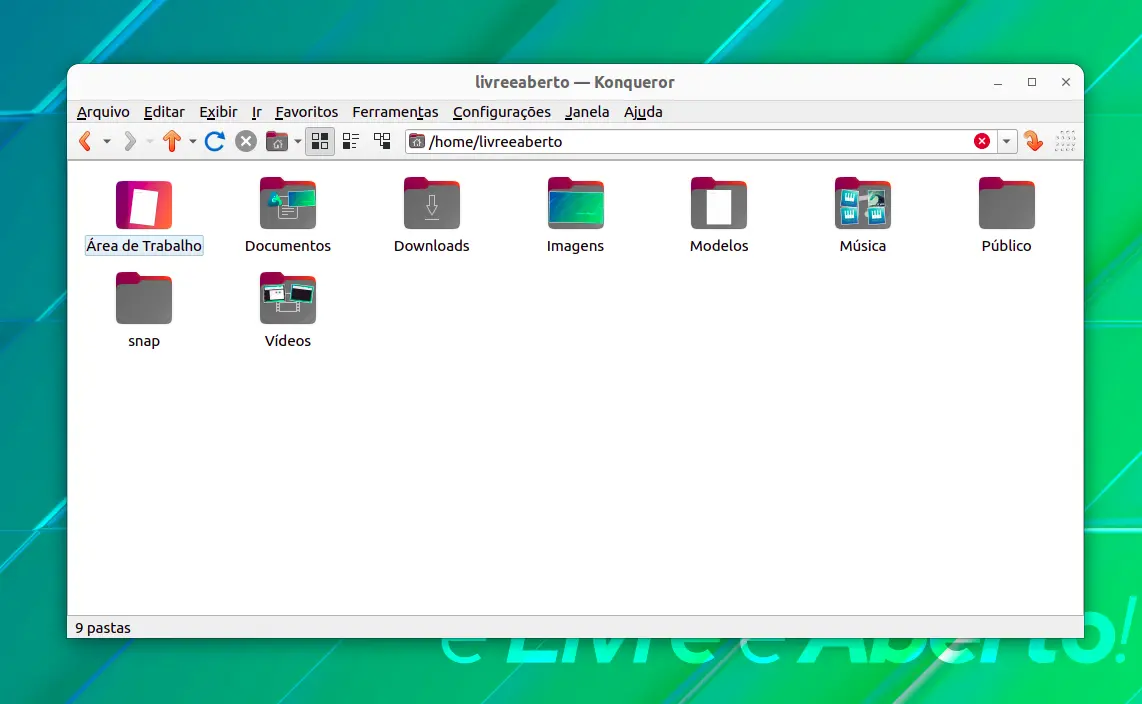
Konqueror é mais uma solução de gerenciamento de arquivos com recursos como o Dolphin adaptados principalmente para plataformas KDE.
No entanto, ao contrário de algumas outras opções, ele também atua como um navegador da web. Além disso, existem aplicativos incorporados para visualizar arquivos e imagens.
É seguro dizer que Konqueror é uma poderosa opção de gestão de arquivos. Algumas das melhores qualidades incluem:
- Ferramenta tudo-em-um para gerenciamento de arquivos e visualização de arquivos.
- Navegação usando KHTML ou KDE WebKit como motores de renderização
- Gerenciamento de arquivos usando a maioria dos recursos do Dolphin (incluindo controle de versão, menus de serviço e a interface do usuário básica)
- Gerenciamento de arquivos em servidores ftp e sftp
- Cliente FTP.
- Vários plugins suportados.
Instalando o Konqueror no Linux
sudo apt install konqueror
8. PCManFM
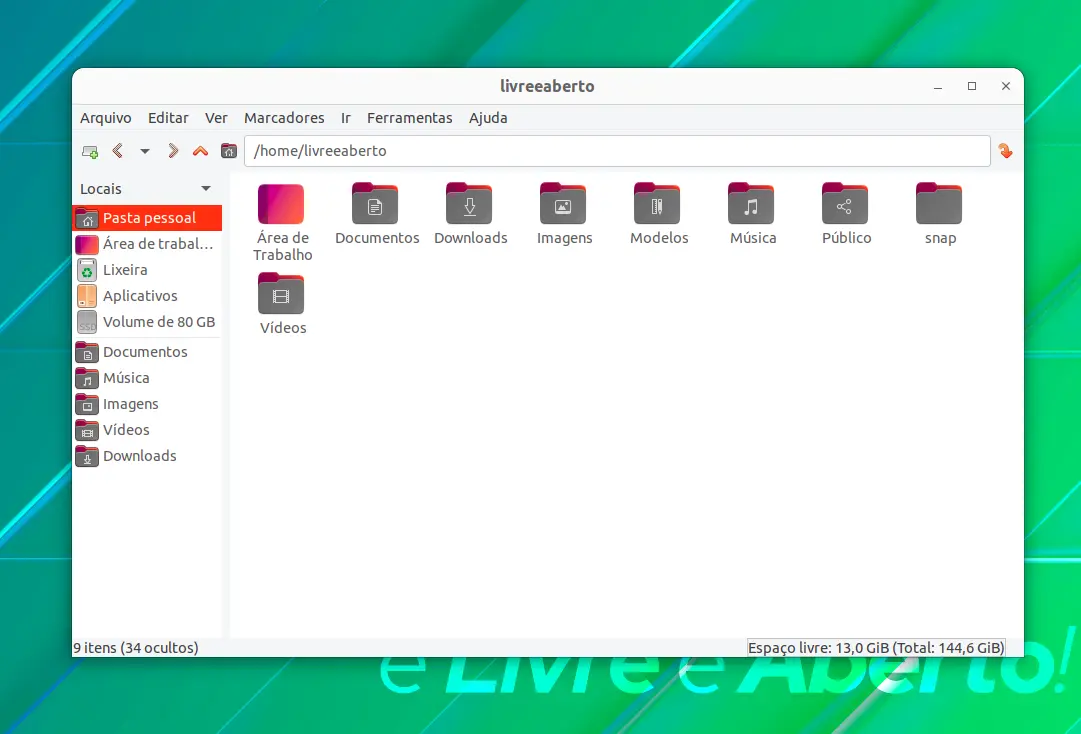
O LXDE pode não ser o ambiente de desktop mais popular, mas seu gerenciador de arquivos padrão PCManFM pode ser útil para usuários que procuram uma experiência rápida.
Ele deve ser adequado para as operações mais comuns de gerenciamento e exibição de arquivos.
- Gerenciador de arquivos padrão para o ambiente de desktop LXDE.
- Suporte a arrastar e soltar.
- Janelas com abas.
- Diferentes tipos de visualização de arquivos suportados.
PCManFM não é atualizado ativamente em comparação com outros. Mas, fornece uma experiência estável para a maior parte.
Instalando o PCManFM no Linux
Para qualquer distribuição baseada no Ubuntu, você pode instalar o gerenciador de arquivos usando o comando abaixo:
sudo apt install pcmanfm
9. X File Explorer (XFE)
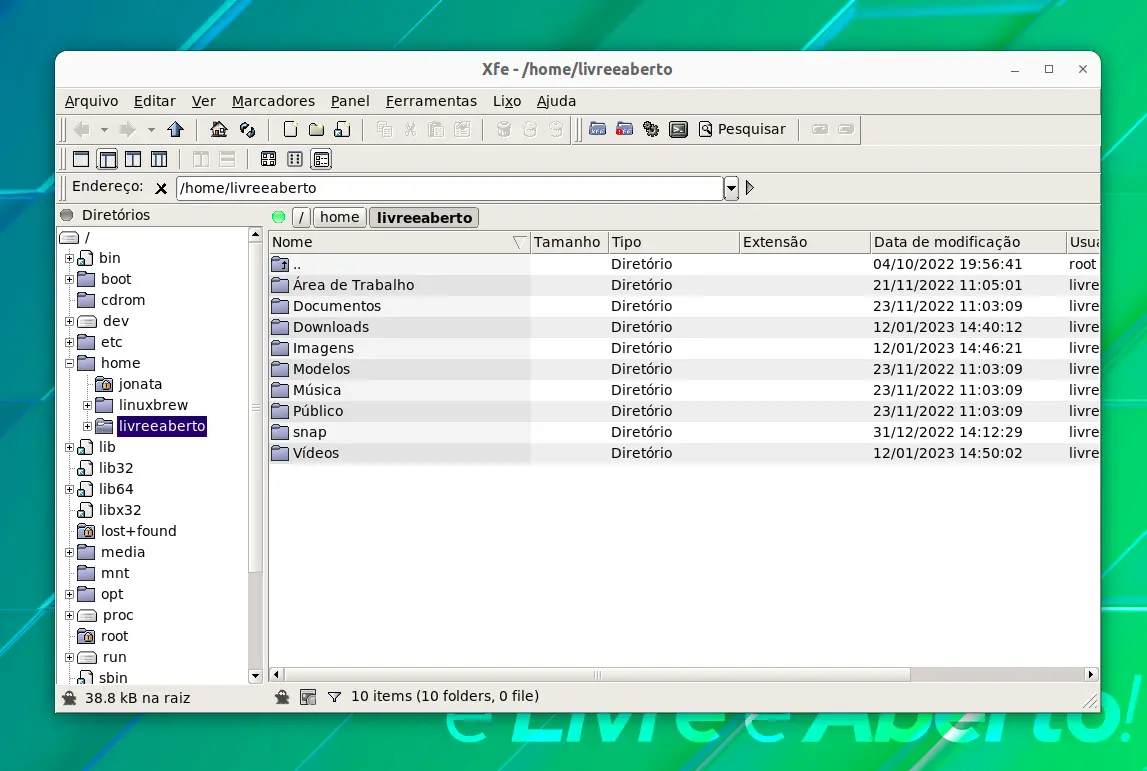
Pode não ser uma escolha para se apaixonar à primeira vista, hein?
Mas, antes de julgá-lo por sua aparência e layout da velha escola, o XFE se apresenta como um programa de gerenciamento de arquivos compacto e rápido. Ele não requer inúmeros utilitários junto com ele para fazer as coisas funcionarem.
Alguns destaques incluem:
- Pequeno, muito rápido e requer apenas que a biblioteca FOX seja totalmente funcional
- Pode ser iniciado a partir da linha de comando
- Suporte a monitor HiDPI, suporte a UTF-8
- Editor de texto integrado ou visualizador, visualizador de imagens, RPM ou DEB pacotes visualizador/instalador/desinstalador
- Scripts de shell personalizados
Instalando o XFE no Linux
Para qualquer distribuição baseada no Ubuntu, você pode instalar o XFE usando o comando abaixo:
sudo apt install xfe
Você também pode seguir suas instruções oficiais para mais detalhes.
10. Midnight Commander
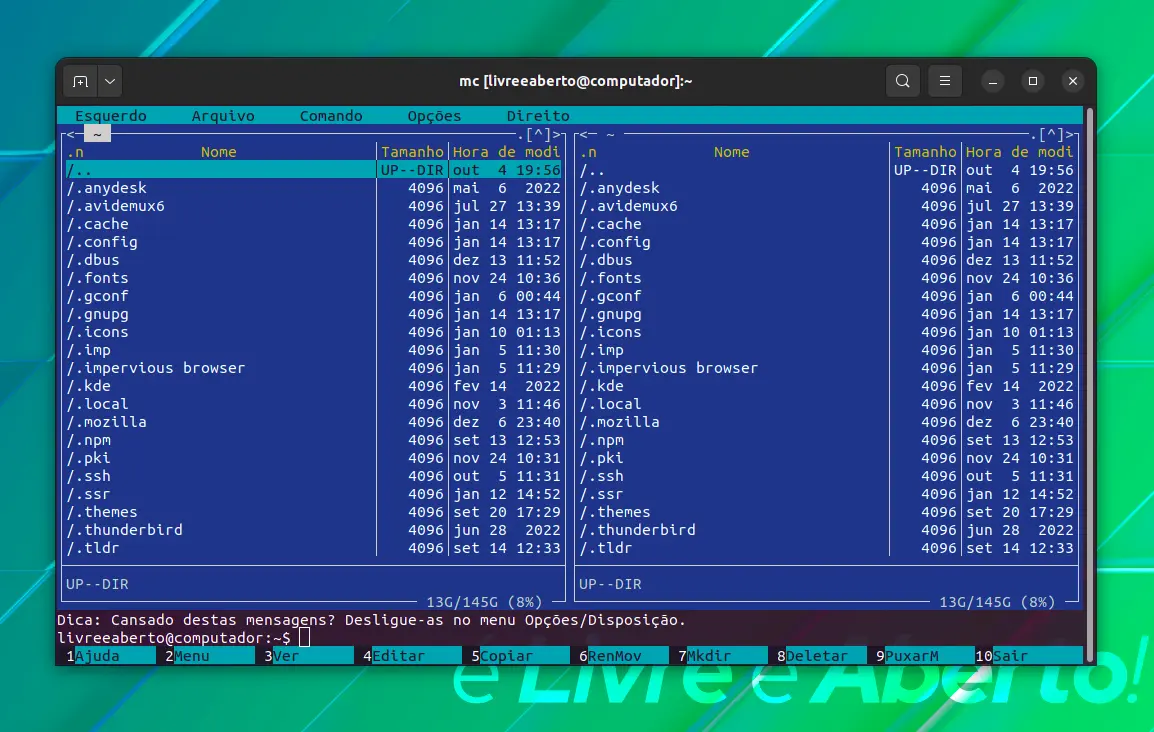
Se você quiser um explorador de arquivos baseado em texto, Midnight Commander seria o perfeito.
Os principais destaques para ele incluem:
- Recurso de pesquisa
- Fácil mover e fazer diretórios
- Acesso a um menu para mais opções
- Lida com todos os tipos de arquivos, incluindo arquivos
Instalando o Midnight Commander no Linux
Você pode encontrá-lo nos repositórios oficiais em várias distribuições Linux. Para opções baseadas no Ubuntu, use o seguinte comando para instalá-lo:
sudo apt install mc
11. Ranger
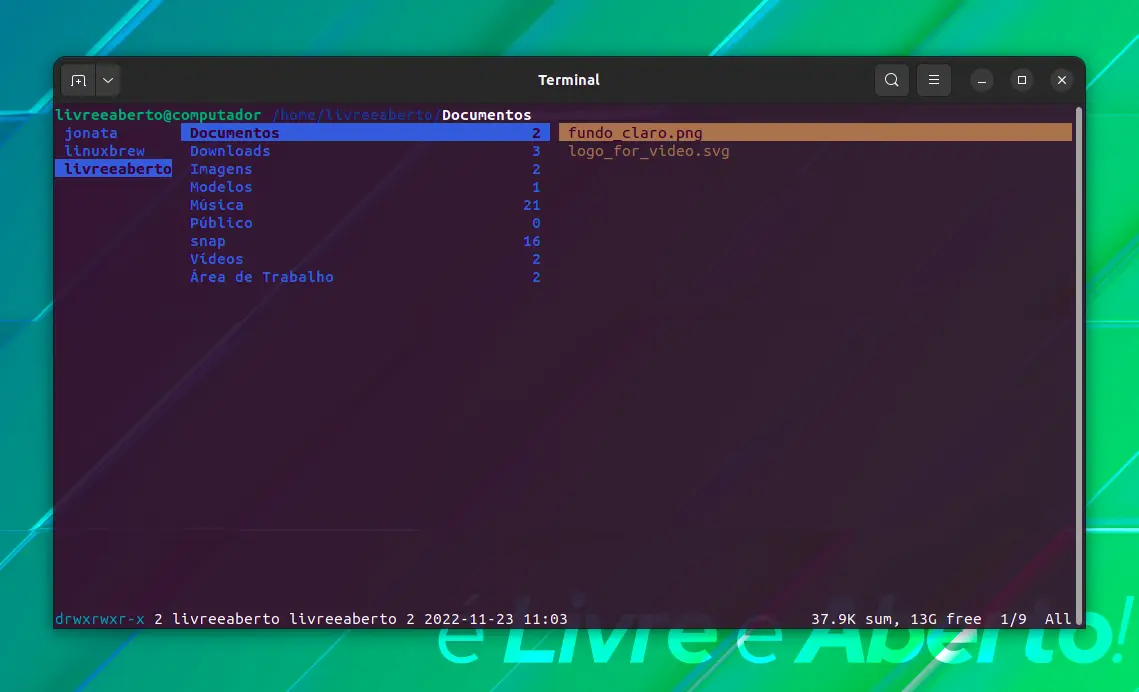
Ranger é um gerenciador de arquivos inspirado no Vim para os amantes do terminal. Você pode utilizar as mesmas associações de teclas para navegar pela interface e explorar arquivos.
Você pode configurá-lo ao seu gosto se você for um usuário avançado.
Alguns dos principais destaques incluem:
- Vem com lançador de arquivos rifle, que é bom em encontrar automaticamente qual programa usar para qual tipo de arquivo.
- Modo de visualização de vários painéis
- Visualização do arquivo/diretório selecionado
- Abas, favorito, e mouse suporte
Instalando o Ranger no Linux
Digite o seguinte comando no terminal para instalá-lo em uma distribuição baseada no Ubuntu:
sudo apt install ranger
Talvez você queira explorar sua página do GitHub para obter instruções de uso/configuração em outras distribuições.
12. Worker
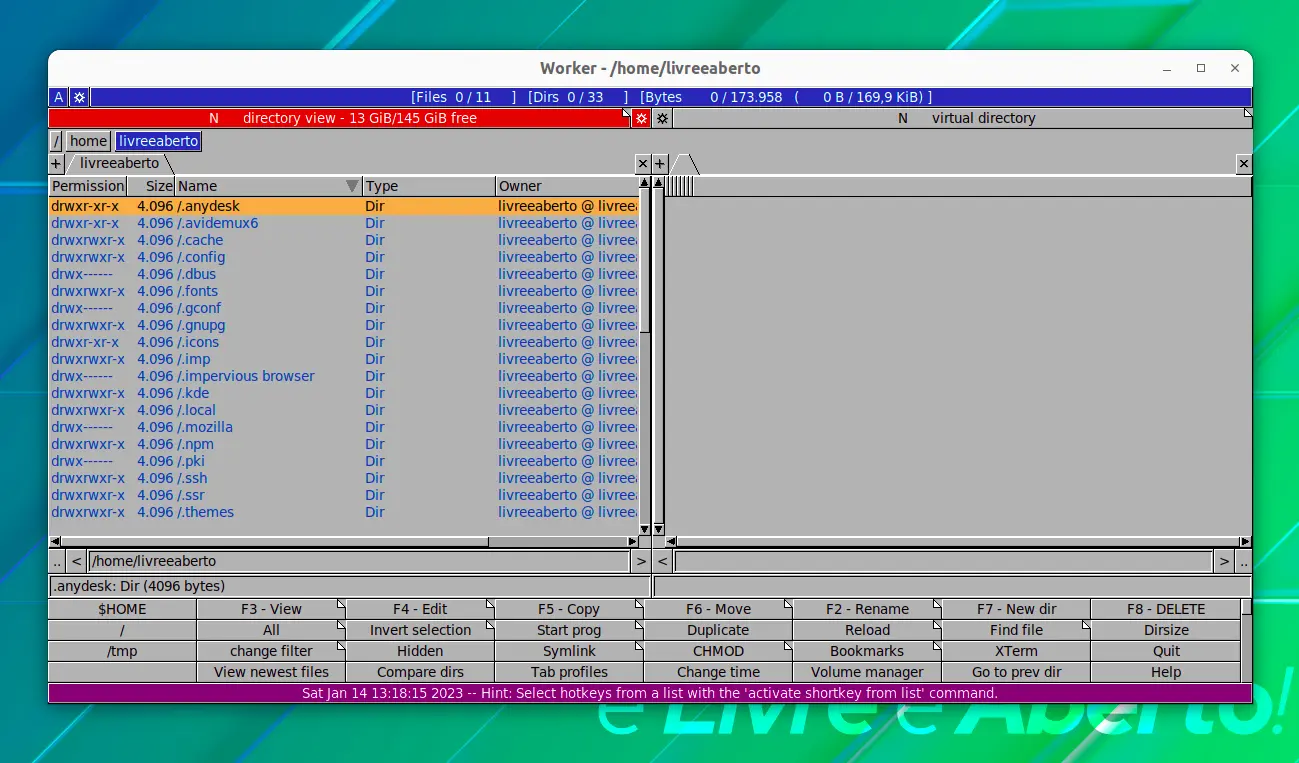
Se você estiver procurando por um complemento avançado de gerenciamento de arquivos e um modo de exibição de dois painéis, Worker merece sua atenção.
Você pode obter acesso a comandos usando o teclado e executar várias operações de manipulação de arquivos com facilidade.
Alguns dos principais recursos incluem:
- Vista de dois painéis
- Controle total do teclado
- Mantém o histórico de arquivos acessados para fácil acesso
- Suporte a VFS (acesso rápido e fácil a arquivos e sites remotos, acesso a sites FTP sem terceiros)
- Visualizador de texto do painel separado ou incorporado
- Suporte a UTF-8 e suporte DND
Instalando o Worker no Linux
O Worker oferece binários pré-compilados para várias distribuições. Você pode ir para a sua página de download para encontrá-los, ou instalá-lo através do terminal usando o comando abaixo:
sudo apt install worker
13. ViFM
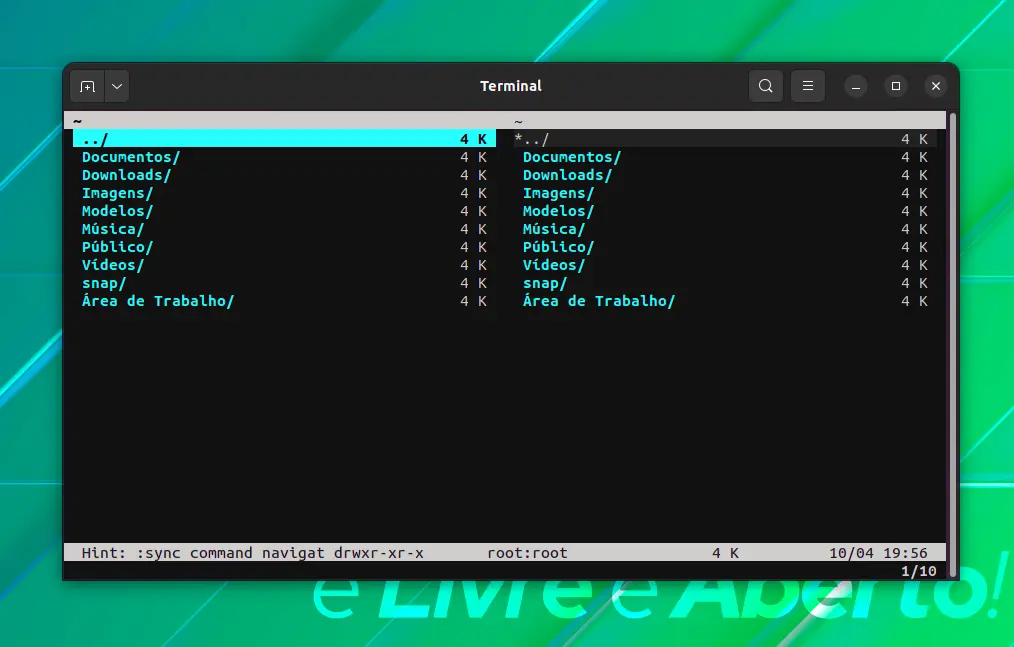
ViFM é um bom gerenciador de arquivos baseado em linha de comando que permite que você navegue usando o teclado.
Semelhante ao Ranger, ele suporta combinações de teclas semelhantes ao Vim. Já temos um artigo explicando a ferramenta separadamente. Você pode consultar o artigo detalhado para saber o que ele oferece.
Instalando o ViFM no Linux
Você pode instalá-lo rapidamente em distribuições baseadas no Ubuntu com o comando:
sudo apt install vifm
14. Ytree
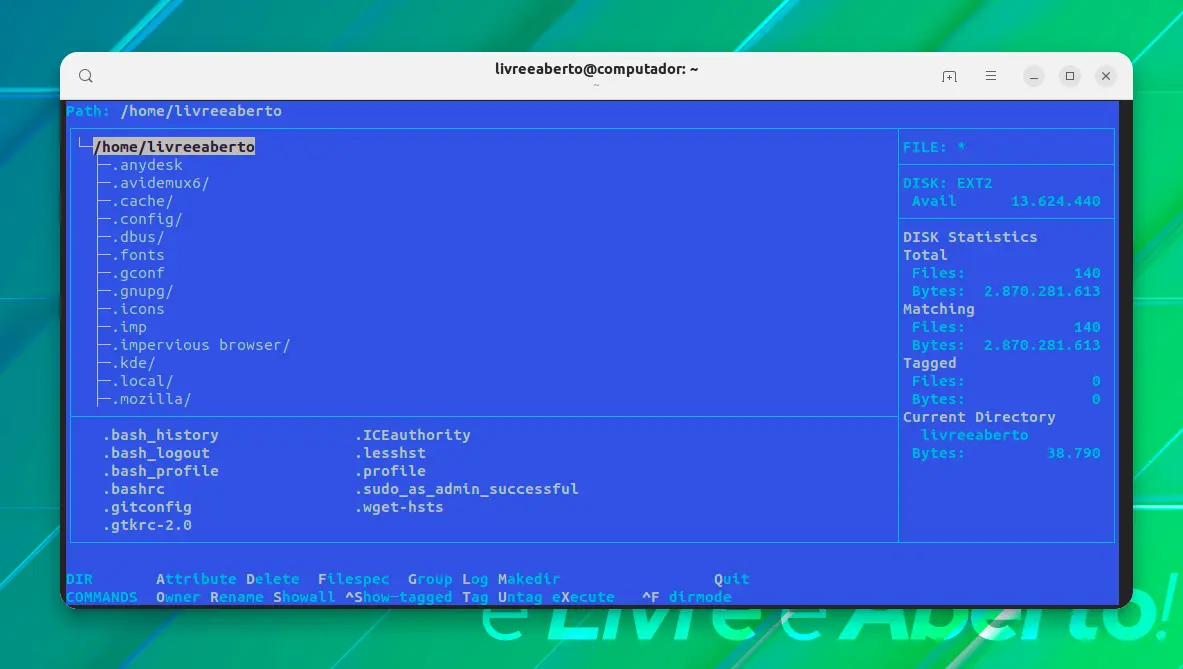
Um gerenciador de arquivos baseado em curses. Ytree é eficaz para navegar em sistemas de arquivos e arquivos.
Algumas habilidades especiais incluem:
- Suporte a programas externos para visualizar/editar arquivos
- Configurável e suporta diferentes arquiteturas
- Rápido e leve
Instalando o Ytree no Linux
Você pode instalá-lo facilmente em qualquer distribuição baseada no Ubuntu com o comando:
sudo apt install ytree
Explore mais opções para outras distribuições/plataformas em seu site oficial.
15. 4Pane
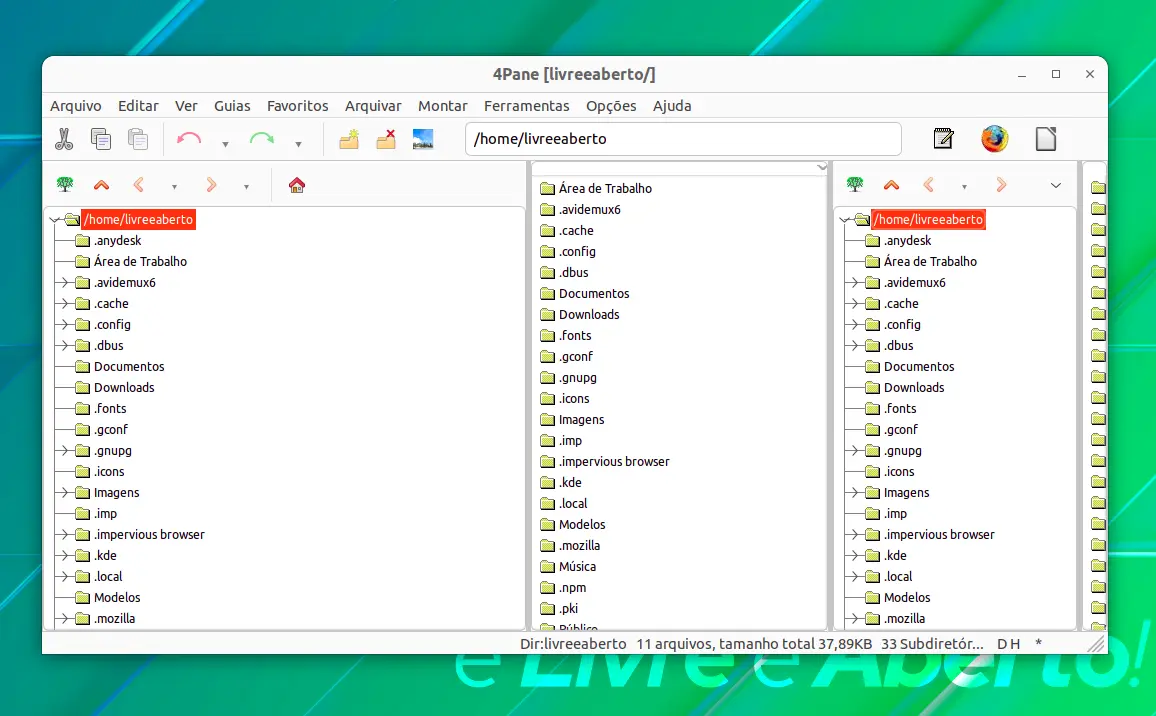
4Pane é um gerenciador de arquivos interessante que lhe dá grande configurabilidade, com o objetivo de eliminar o exagero de opções.
Ele suporta vários recursos avançados e afirma trabalhar em grandes distribuições.
Uma visão geral de seus principais destaques incluem:
- Multi-painel
- Múltiplos desfazer/refazer (incluindo exclusão)
- Gerenciamento de arquivos e navegação virtual dentro de arquivos
- Um emulador de terminal e ferramentas definidas pelo usuário
- Aparência do estilo GTK
Instalando o 4Pane no Linux
Você pode instalá-lo usando o pacote oficial no repositório para distribuições baseadas em Debian usando o comando abaixo:
sudo apt install 4pane
Conclusão
Como você pode ver, muitas opções estão disponíveis para gerenciadores de arquivos no Linux. A maioria deles faz parte de ambientes de desktop. Alguns são aplicativos autônomos.
Os navegadores de arquivos TUI facilitam a observação de seus arquivos e pastas no terminal.
Se você estiver instalando o Arch ou o Linux From Scratch e usando um gerenciador de janelas obscuro, poderá facilmente tentar qualquer um dos gerenciadores de arquivos mencionados acima.














